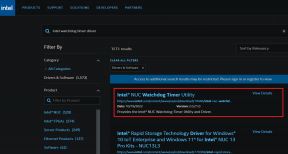12 Tip dan Trik Pixel 7 dan Pixel 7 Pro Terbaik yang Perlu Anda Gunakan
Bermacam Macam / / April 04, 2023
Jajaran ponsel Pixel Google selalu lebih mengutamakan perangkat lunak daripada perangkat keras. Selama bertahun-tahun, Google telah menutupi kekurangan perangkat keras yang kuat dengan tipu daya perangkat lunak dan kecerdasan Pembelajaran Mesinnya. Sementara perangkat kerasnya pasti ada di atas dengan yang terbaru Seri piksel 7, perangkat lunak masih tetap menjadi rangkaian terkuat Google.

Ada beberapa fitur perangkat lunak eksklusif Pixel yang dapat dialami pada ponsel terbaru buatan Google — Pixel 7 dan Pixel 7 Pro. Jadi, jika Anda sudah memiliki salah satu dari dua ponsel atau berencana untuk mengambilnya sendiri, berikut adalah beberapa tip dan trik Google Pixel 7 dan Pixel 7 Pro paling keren yang perlu Anda ketahui!
Jika Anda seorang penggemar kamera, Anda bahkan dapat melihatnya tips dan trik kamera Pixel 7 dan Pixel 7 Pro terbaik.
1. Terjemahan Langsung
Pixel 7 dan Pixel 7 Pro dapat secara otomatis mendeteksi pesan masuk dalam bahasa yang berbeda dan menawarkan untuk menerjemahkannya dengan mengetuk satu tombol. Fitur ini dikenal dengan Live Translate. Anda dapat menggunakan fitur ini untuk
menerjemahkan pesan WhatsApp atau untuk berkomunikasi dengan seseorang saat Anda berada di negara asing. Berikut cara menggunakannya.Langkah 1: Buka aplikasi Setelan di ponsel Pixel Anda. Gulir ke bawah ke bagian Sistem.
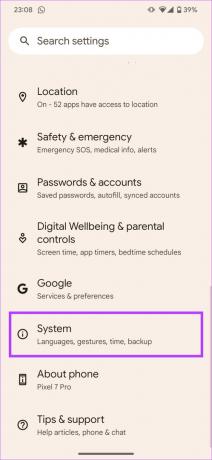
Langkah 2: Arahkan ke bagian Terjemahan Langsung.

Langkah 3: Aktifkan sakelar di sebelah Terjemahan Langsung tepat di atas. Anda juga dapat memilih bahasa apa yang Anda inginkan untuk menerjemahkan teks secara default.
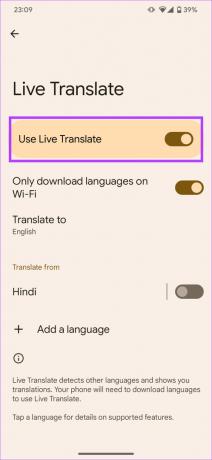

Anda sekarang telah mengaktifkan Terjemahan Langsung di Pixel 7 Anda. Berikut cara menggunakannya untuk menerjemahkan teks.
Langkah 1: Buka aplikasi dengan teks yang akan diterjemahkan. Anda akan menerima prompt di bagian atas layar Anda untuk menerjemahkan teks. Ketuk di atasnya.

Langkah 2: Anda sekarang akan diminta untuk mengunduh paket bahasa yang sesuai dengan bahasa yang perlu diterjemahkan. Ketuk Unduh.

Teks pada layar tertentu itu sekarang akan diterjemahkan ke dalam bahasa default ponsel Anda.
2. Teks Otomatis
Fitur Teks Otomatis memberi Anda teks real-time untuk semua jenis audio yang diputar di smartphone seri Pixel 7 Anda. Jika Anda mengalami gangguan pendengaran atau berada di lingkungan yang sunyi tetapi tetap ingin menonton video, Anda dapat melakukannya menggunakan fitur Teks Otomatis. Ini adalah bagaimana Anda dapat mengaktifkannya.
Langkah 1: Putar klip audio atau video pilihan Anda di smartphone Pixel 7 Anda. Tekan salah satu tombol volume di bagian samping ponsel Anda. Anda sekarang akan melihat penggeser volume bersama dengan ikon kecil di bawahnya.


Langkah 2: Ketuk tombol teks untuk memulai Teks Otomatis.

Anda sekarang dapat melihat teks untuk audio di bagian bawah layar Anda. Setelah Anda selesai menggunakan fitur ini, ketuk lagi tombol yang sama untuk menonaktifkan Teks Otomatis.

Tip: Anda dapat menggunakan Teks Otomatis bahkan selama panggilan jadi jika Anda tidak ingin mendengar robot berbicara atau Anda berada di tempat yang keras lingkungan dan tidak dapat mendengar orang lain, Anda dapat mengaktifkan Teks Otomatis dan ternyata cukup berguna.
3. Penyaringan Panggilan
Fitur ini mirip dengan yang disebutkan di atas dalam beberapa hal. Penyaringan Panggilan memungkinkan smartphone seri Pixel 7 Anda mengetahui siapa yang menelepon sebelum Anda menerima panggilan. Ini membantu Anda memfilter robocall atau panggilan spam dari nomor tak dikenal. Penyaringan panggilan hanya tersedia di wilayah tertentu di dunia. Berikut daftar negara yang didukung:
- Australia
- Kanada
- Perancis
- Jerman
- Irlandia
- Italia
- Jepang
- Spanyol
- Inggris
- KITA
Jika Anda tinggal di salah satu negara tersebut, aktifkan penyaringan panggilan dengan mengikuti langkah-langkah di bawah ini.
Langkah 1: Buka aplikasi Telepon di smartphone Pixel 7 Anda.

Langkah 2: Pilih menu tiga titik di pojok kanan atas. Sekarang, ketuk Pengaturan.
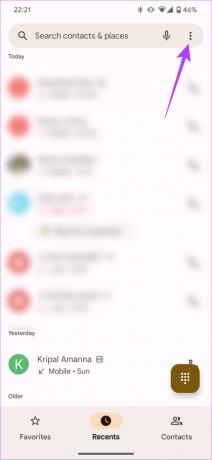

Langkah 3: Arahkan ke opsi 'Spam dan Layar Panggilan' dan aktifkan sakelar Layar Panggilan.
4. Hapus Panggilan
Google baru-baru ini membuat fitur Clear Calling tersedia untuk Pixel 7 dan Pixel 7 Pro melalui pembaruan penurunan fitur bulan Desember. Ini adalah pengaturan yang memungkinkan penelepon di ujung sana mendengar Anda dengan jelas dan lantang. Itu dilakukan dengan memotong kebisingan latar belakang dan menekankan suara Anda. Jika Anda ingin pihak lawan memiliki pengalaman yang baik saat bertelepon dengan Anda, aktifkan dan gunakan fitur Clear Calling.
Langkah 1: Buka aplikasi Pengaturan di Pixel 7 Anda. Arahkan ke bagian Suara & getaran.
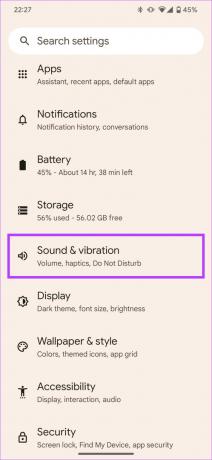
Langkah 2: Gulir ke bawah ke bawah dan pilih menu Hapus panggilan.
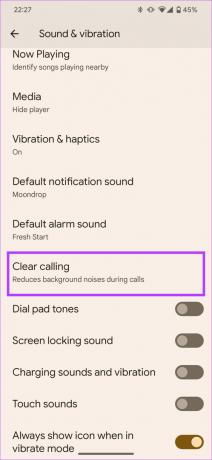
Langkah 3: Aktifkan sakelar di sebelah 'Gunakan panggilan yang jelas'.

5. Transkripsi di Aplikasi Perekam
Jika Anda adalah seseorang yang merekam banyak audio atau melakukan wawancara, aplikasi Pixel Recorder memiliki fitur transkripsi bawaan yang fantastis dan andal. Itu mentranskripsi suara Anda secara real-time dan bahkan dapat membedakan antara speaker dan memberi label yang sesuai.
Anda juga dapat mencari kata tertentu di rekaman suara dan melompat ke bagian itu secara langsung. Jika menurut Anda fitur ini bermanfaat bagi Anda, berikut cara menggunakannya.
Langkah 1: Jalankan aplikasi Perekam di perangkat seri Pixel 7 Anda.
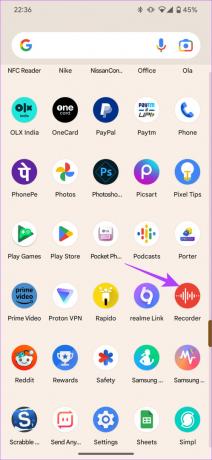
Langkah 2: Tekan tombol rekam di bagian bawah untuk mulai merekam audio. Anda dapat memilih untuk menjeda perekaman kapan saja.

Langkah 3: Beralih ke tab Transkrip untuk mendapatkan transkripsi langsung dari rekaman audio.
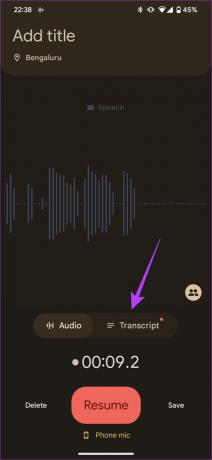
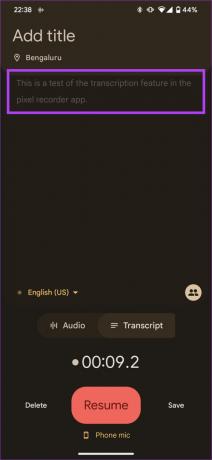
6. Ketuk Cepat
Ketuk Cepat adalah fitur yang mirip dengan implementasi Apple Kembali Ketuk di iPhone. Ini menggunakan sensor giroskop dan akselerometer pada ponsel cerdas Anda untuk mendeteksi ketukan di bagian belakang ponsel Anda. Ketukan ini kemudian dapat memicu fungsi tertentu yang Anda tetapkan. Berikut cara menggunakan Ketuk Cepat untuk meluncurkan aplikasi atau memicu pintasan di Pixel 7 dan Pixel 7 Pro Anda.
Langkah 1: Buka aplikasi Pengaturan di Pixel 7 Anda. Arahkan ke bagian Sistem.
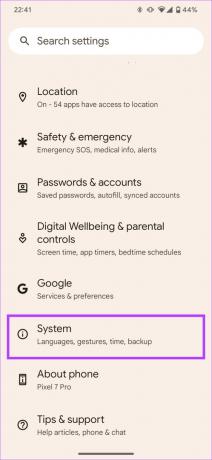
Langkah 2: Lalu, buka tab Gestures.

Langkah 3: Tepat di bagian atas, Anda akan melihat 'Ketuk Cepat untuk memulai tindakan'. Pilih itu.
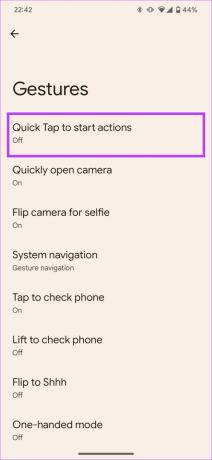
Langkah 4: Aktifkan sakelar di sebelah 'Gunakan Ketuk Cepat'.

Langkah 5: Gulir ke bawah dan pilih pintasan pilihan Anda. Anda juga dapat memilih untuk membuka aplikasi apa pun di ponsel dengan memilih opsi Buka aplikasi.

7. Baterai dan Pengisian Daya Adaptif
Karena ponsel Google mempelajari dan beradaptasi dengan penggunaan Anda, pengurasan baterai dan pola pengisian daya juga berubah saat Anda menggunakan ponsel. Baterai adaptif mempelajari cara Anda menggunakan ponsel sepanjang hari dan mengoptimalkan masa pakai baterai. Di sisi lain, Pengisian daya adaptif mempelajari kebiasaan pengisian daya Anda dan mengoptimalkan waktu pengisian daya untuk menjaga kesehatan baterai dari waktu ke waktu.
Idealnya, sebaiknya aktifkan baterai adaptif dan pengisian daya untuk mendapatkan kinerja baterai terbaik dari Pixel 7 dan Pixel 7 Pro Anda dalam jangka panjang.
Langkah 1: Buka aplikasi Pengaturan di Pixel 7 Anda. Arahkan ke bagian Baterai.

Langkah 2: Buka preferensi Adaptif.
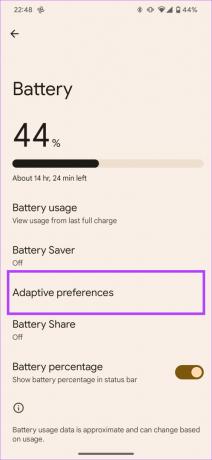
Langkah 3: Aktifkan sakelar di sebelah Pengisian Adaptif dan Baterai Adaptif.

8. Mendengkur dan Deteksi Batuk
Pixel 7 dan Pixel 7 Pro dapat melacak saat Anda mendengkur atau batuk saat tidur dan mengingatkan Anda tentang hal yang sama. Anda kemudian dapat menggunakan data ini untuk menyelidiki masalah lebih lanjut atau mengunjungi dokter untuk mendapatkan penyelesaian. Jika Anda ingin ponsel seri Pixel 7 mendeteksi dan merekam setiap kali Anda batuk atau mendengkur saat tidur, berikut cara menyiapkannya.
Langkah 1: Buka aplikasi Pengaturan di Pixel 7 Anda. Arahkan ke bagian 'Kesejahteraan Digital & kontrol orang tua'.
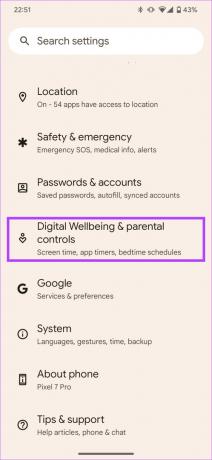
Langkah 2: Gulir ke bawah ke bawah dan pilih Mode waktu tidur.
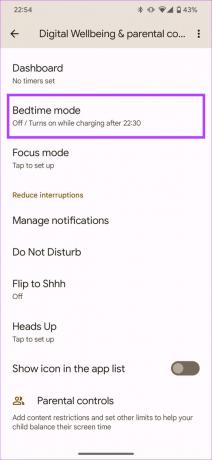
Langkah 3: Di sini, Anda perlu menyiapkan rutinitas Waktu Tidur. Pilih 'Gunakan jadwal' atau 'Aktifkan saat mengisi daya' dan atur waktu Anda sesuai dengan itu.

Sekarang, Pixel 7 dan Pixel 7 Pro Anda akan otomatis mendeteksi saat Anda batuk atau mendengkur setiap kali mode Waktu Tidur diaktifkan.
Untuk memeriksa statistik, buka bagian yang sama dan ketuk 'Info Batuk & Mendengkur'.
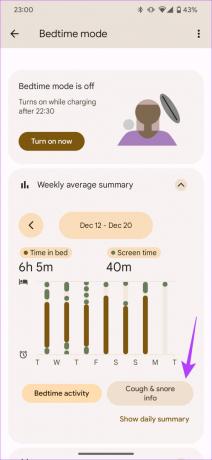
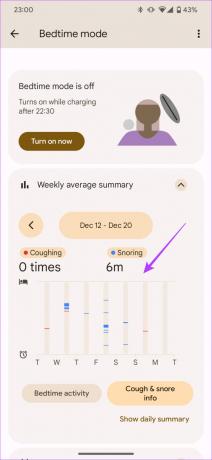
9. Sedang dimainkan
Ini adalah salah satu fitur paling berguna pada Pixel yang juga diremehkan. Pernahkah Anda mendengar lagu di depan umum dan kemudian merasa ingin mendengarkannya lagi? Kecuali Anda tidak tahu nama lagunya? Nah, itulah yang ingin dipecahkan oleh Now Playing.
Ini menampilkan nama lagu yang diputar di latar belakang pada layar kunci Pixel 7 Anda dan juga menyimpan basis data semua lagu yang didengarnya. Anda kemudian dapat kembali dan melihat nama lagu untuk diputar. Berikut cara mengaktifkan fitur tersebut.
Langkah 1: Buka aplikasi Pengaturan di Pixel 7 Anda. Arahkan ke bagian Suara & getaran.
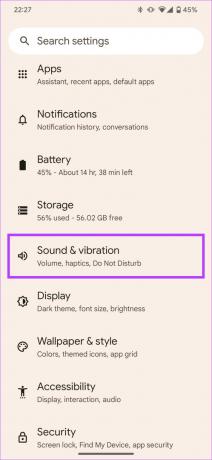
Langkah 2: Gulir ke bawah dan pilih Now Playing.

Langkah 3: Aktifkan sakelar di samping 'Identifikasi lagu yang diputar di sekitar'.
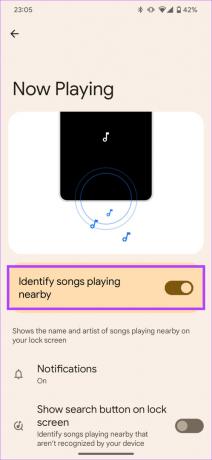
Sekarang, setiap kali ada lagu yang diputar di sekitar Anda, Pixel 7 atau Pixel 7 Pro Anda akan mendeteksinya dan menampilkannya di layar kunci atau selalu ditampilkan.
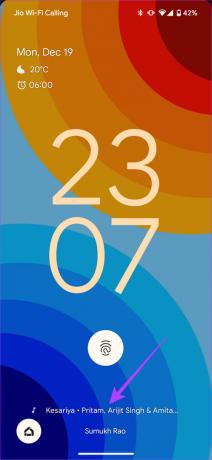
Jika Anda ingin memeriksa riwayat lagu yang terdeteksi, gulir ke bawah pada menu yang sama dan pilih 'Sejarah Putar Sekarang'.

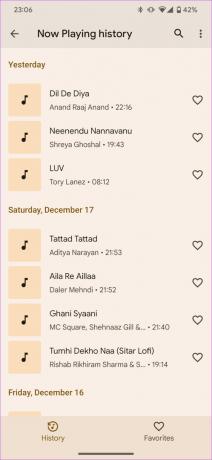
10. Bahan Anda Tema Warna
Google memperkenalkan tema Material You dengan Android 12 dan telah ditingkatkan dalam beberapa aspek Android 13. Anda sekarang dapat memilih dari pilihan warna yang lebih luas untuk keseluruhan tema ponsel Anda. Ada juga opsi untuk memilih kontras warna sekarang yang pada dasarnya berarti kombinasi warna untuk elemen UI. Inilah cara memilih tema pilihan Anda.
Langkah 1: Tekan lama di layar beranda Google Pixel 7 Anda selama sekitar 2 detik. Kemudian, pilih 'Wallpaper & gaya'.

Langkah 2: Anda sekarang dapat memilih untuk mengatur wallpaper baru dengan memilih opsi Ubah wallpaper. Atau yang lain, gulir ke bawah untuk menemukan palet warna tempat Anda dapat menggesek berbagai kombinasi warna yang dipilih dari warna di wallpaper Anda.


Langkah 3: Pilih kombinasi warna pilihan Anda dan itu akan diatur. Jika Anda tidak menyukai kombinasi prasetel, Anda dapat memilih satu warna pilihan Anda dengan membuka tab Warna dasar.

11. Salin Teks Dari Semua Layar
Menyalin teks adalah fitur dasar yang dapat Anda lakukan pada dokumen atau halaman web apa pun di Android. Namun, ada beberapa contoh di mana Anda tidak dapat memilih teks dan karenanya tidak dapat menyalinnya. Ini bisa pada gambar atau aplikasi yang tidak memungkinkan pemilihan teks. Namun, jika Anda memiliki Pixel 7 atau Pixel 7 Pro, Anda dapat memilih dan menyalin teks di hampir semua layar ponsel Anda.
Langkah 1: Buka layar tempat Anda ingin menyalin teks.

Langkah 2: Sekarang, geser ke atas dari bawah dan tahan sebentar. Ini akan membawa Anda ke bagian aplikasi terbaru.
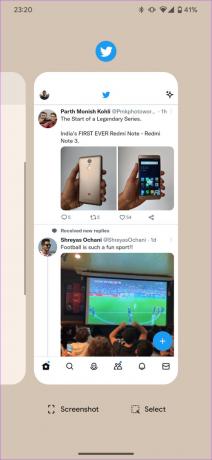
Langkah 3: Ketuk Pilih.
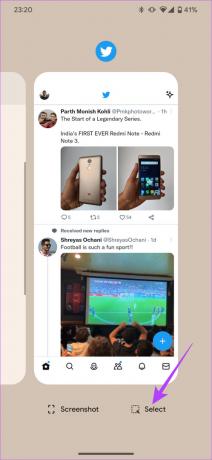
Langkah 4: Anda sekarang dapat memilih teks pilihan Anda dan menyalinnya ke clipboard.
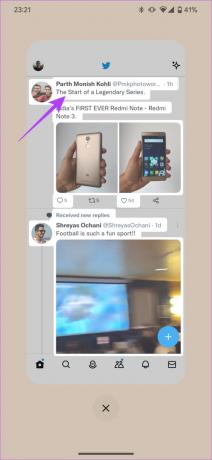

12. Deteksi Tabrakan Mobil
Fitur terbaru yang diperkenalkan Apple dengan iPhone 14 baru juga dapat ditemukan di perangkat seri Pixel 7. Deteksi tabrakan mobil adalah fitur bawaan pada Pixel 7 dan Pixel 7 Pro yang memberi tahu layanan darurat dan kontak terpilih tentang lokasi Anda jika Anda terlibat dalam kecelakaan. Berikut cara mengaktifkan fitur penyelamat hidup ini di perangkat Pixel 7 Anda.
Catatan: Deteksi tabrakan mobil hanya tersedia di wilayah tertentu. Berikut daftar negara yang didukung: Australia, Kanada, Denmark, Prancis, Irlandia, Italia, Jepang, Norwegia, Belanda, Singapura, Spanyol, Swedia, Taiwan, Inggris Raya, dan AS.
Langkah 1: Buka aplikasi Keselamatan di perangkat seri Pixel 7 Anda. Ketuk ikon Pengaturan di sudut kiri atas.


Langkah 2: Arahkan ke tab 'Deteksi tabrakan mobil'.

Langkah 3: Aktifkan sakelar di sebelah 'Deteksi tabrakan mobil'.
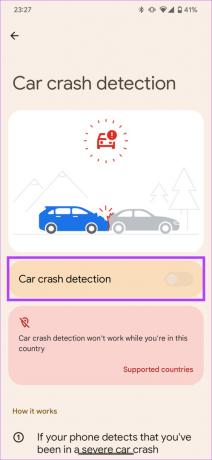
Sekarang, jika Pixel 7 Anda mendeteksi tabrakan mobil besar, itu akan menghubungi layanan darurat secara otomatis.
Maksimalkan Pixel 7 dan Pixel 7 Pro Anda
Ikuti tips dan trik Pixel 7 yang keren ini untuk mendapatkan yang terbaik dari smartphone baru Anda. Semua tip dan trik Pixel 7 Pro yang disebutkan dapat membantu meningkatkan produktivitas Anda atau berguna jika terjadi keadaan darurat.